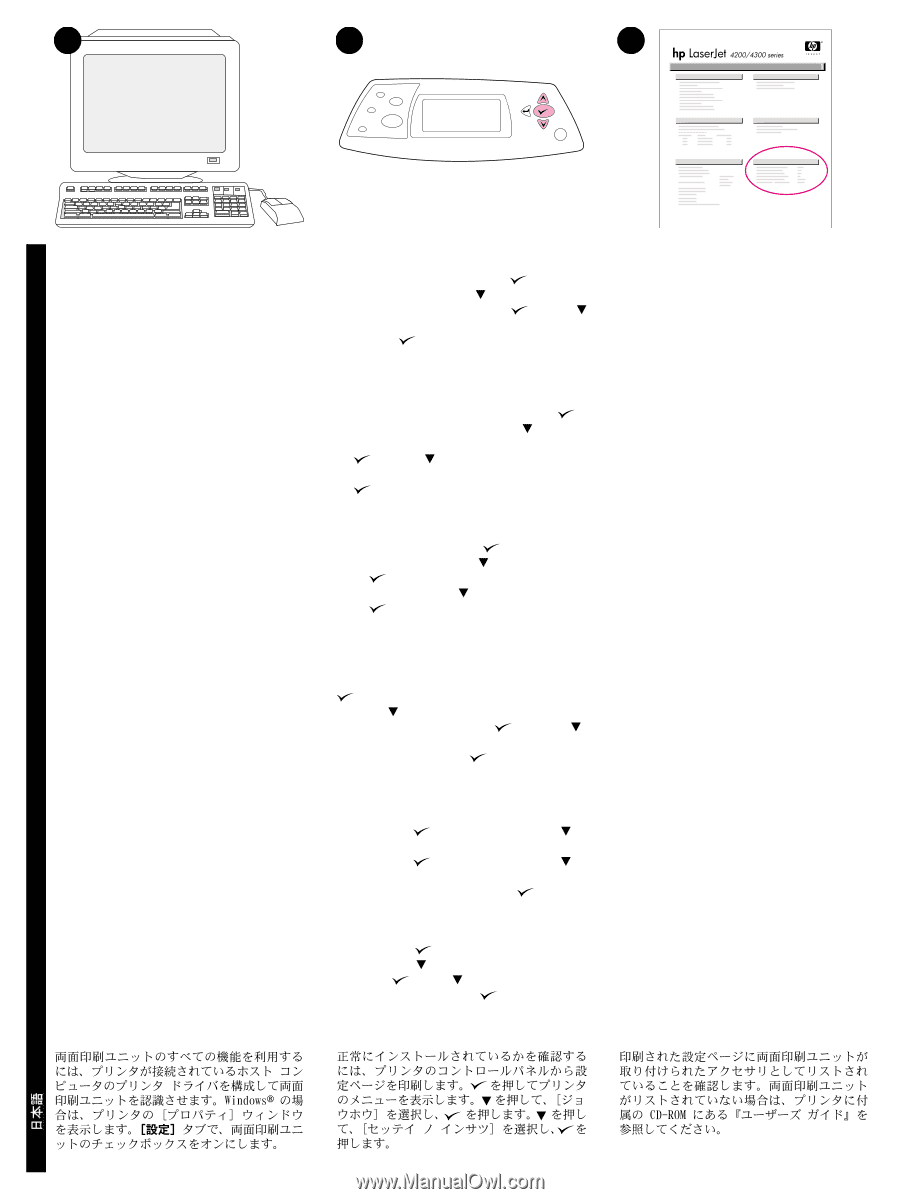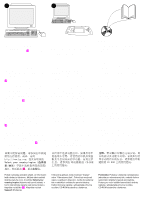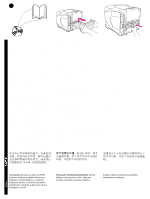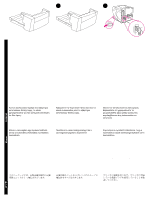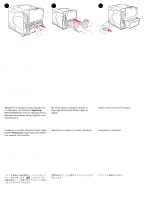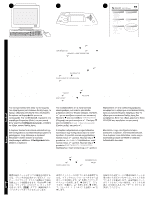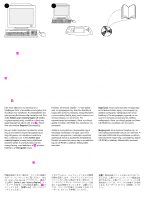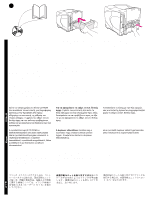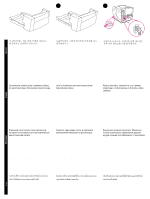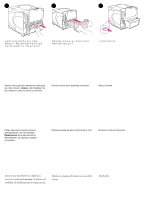HP 4300n HP duplexer q2439 - Install Guide - Page 10
Konfiguráció
 |
UPC - 808736314381
View all HP 4300n manuals
Add to My Manuals
Save this manual to your list of manuals |
Page 10 highlights
6 7 8 Dansk Nederlands Suomi Hvis du vil drage fordel af alle dupleksenhedens funktioner, skal printerdriveren på printerens værtscomputer konfigureres, så den genkender dupleksenheden. I Windows® skal du gå til printervinduet Egenskaber. Marker afkrydsningsfeltet for dupleksenheden under fanen Konfigurer. Udskriv en konfigurationsside via kontrolpanelet for at kontrollere, at installationen er fuldført. Tryk på for at åbne printermenuerne. Tryk på for at vælge INFORMATION, og tryk derefter på . Tryk på for at vælge UDSKRIV KONFIGURATION, og tryk derefter på . Kontroller, at konfigurationssiden viser dupleksenheden som installeret tilbehør. Hvis dupleksenheden ikke vises, skal du se vejledningen brug, der er på den cd-rom, du fik sammen med printeren. Om van alle functies van de duplex-eenheid gebruik te maken, moet de printerdriver op de computer worden geconfigureerd zodat deze de eenheid herkent. Voor Windows®, ga naar het venster Printereigenschappen. Op het tabblad Configureren, selecteert u het selectievakje voor de duplex-eenheid. Jotta kaikkia kääntöyksikön toimintoja voi käyttää, isäntätietokoneeseen asennettu tulostinohjain on määritettävä tunnistamaan yksikkö. Avaa Windows®-käyttöjärjestelmän tulostimen ominaisuusikkuna. Valitse Määritä-välilehti ja valitse kääntöyksikön valintaruutu. Om te controleren of de installatie voltooid is, dient u een configuratiepagina vanaf het bedieningspaneel af te drukken. Druk op om de menu's te openen. Druk op voor het selecteren van INFORMATIE, en druk vervolgens op . Druk op voor het selecteren van CONFIGURATIE AFDRUKKEN, en druk vervolgens op . Varmista asennuksen onnistuminen tulostamalla asetussivu ohjauspaneelista. Tuo valikot näkyviin painamalla -painiketta Valitse TIEDOT painamalla -näppäintä. Paina sitten -näppäintä. Valitse TULOSTA ASETUKSET painamalla -näppäintä. Paina sitten -näppäintä. Let erop dat de configuratiepagina de duplex-eenheid als geïnstalleerde accessoire herkent. Zie de gebruikershandleiding op de CD-rom die bij de printer is geleverd als de duplex-eenheid niet wordt weergegeven. Varmista, että kääntöyksikkö näkyy asetussivulla asennettuna lisälaitteena. Jos kääntöyksikkö ei ole luettelossa, katso lisätietoja tulostimen mukana toimitetulla CD-ROM-levyllä olevasta käyttöoppaasta. Windows Properties Configure A duplexer összes funkciójának eléréséhez úgy kell konfigurálnia a nyomtató-illesztőprogramot a gazdagépen, hogy felismerje a duplexert. Windows® esetén menjen a nyomtató tulajdonságok ablakhoz. A Konfiguráció fülön jelölje ki a duplexert. Untuk memanfaatkan semua fungsi duplekser, driver printer pada komputer utama harus dikonfigurasi supaya mengenal duplekser. Untuk Windows®, lihat window Properties pada printer. Pada Configure, pilih duplekser. INFORMATION PRINT CONFIGURATION A telepítés befejezésének megerősítéséhez nyomtasson egy konfigurációs lapot a vezérlőpultból. A nyomtató menük megnyitásához nyomja meg a gombot. Nyomja meg a gombot az INFORMÁCIÓ kijelöléséhez, majd nyomja meg a gombot. Nyomja meg a gombot a KONFIGURÁCIÓ NYOMTATÁSA kijelöléséhez, majd nyomja meg a gombot. Untuk memverifikasi kalau instalasi sudah selesai, cetak halaman konfigurasi dari panel kontrol. Tekan untuk membuka menu printer. Tekan untuk memilih INFORMATION, lalu tekan . Tekan untuk memilih PRINT CONFIGURATION, lalu tekan . CD-ROM Ellenőrizze, hogy a konfigurációs lapon szerepel-e a duplexer, mint telepített tartozék. Ha a duplexer nincs feltüntetve, nézze meg a nyomtatóhoz kapott CD-ROM-on található felhasználói útmutatót. Pastikan ada duplekser sebagai aksesori terinstalasi pada halaman konfigurasi. Jika duplekser tidak terdaftar, lihat CD-ROM yang disertakan bersama printer. 9 Magyar Bahasa indonesia